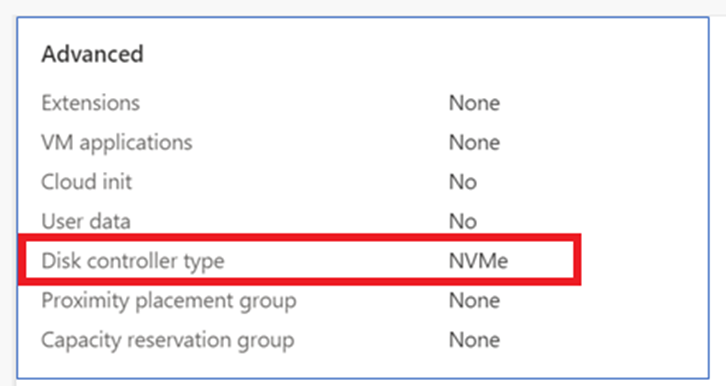NVMe-Übersicht
NVMe (NVM Express) ist ein Kommunikationsprotokoll, das durch Verwendung von nicht-flüchtigem Speicher (NVM) schnellere und effizientere Datenübertragung zwischen Servern und Speichersystemen ermöglicht. Mit NVMe können Daten mit dem höchsten Durchsatz und mit den schnellsten Antwortzeiten übertragen werden. In dieser Übersicht erfahren Sie mehr über die NVMe-Unterstützung auf virtuellen Computern (VM), die in Azure erstellt wurden.
NVMe bietet mehr Ein- und Ausgabevorgänge pro Sekunde (IOPS) und einen höheren Durchsatz in Megabytes pro Sekunde (MBps). Diese Funktion kann die Leistung sowohl temporärer (lokaler) als auch Remote-NVMe-Datenträgerspeicher mit von Azure verwalteten Datenträgernerheblich verbessern. Eine höhere Leistung ist besonders für E/A-intensive Workloads von Vorteil, die schnelle Datenübertragung an die verwalteten Azure-Datenträger erfordern.
Vorteile
Azure-Speicherleistung mit NVMe-Datenträgern
Die Leistungsgewinne, die Ihre Anwendungen erzielen können, hängen von mehreren Faktoren ab, einschließlich VM-Typ, VM-Größe und E/A-Blockgröße. Um die ideale Blockgröße zu ermitteln und maximale Übertragungsraten zu erzielen, testen Sie die einzelnen VM-Größen. Es ist wichtig, die E/A-Größe basierend auf den spezifischen Anforderungen Ihrer Anwendung zu optimieren. Weitere Informationen zu den Leistungsfunktionen einzelner VM-Typen finden Sie in der Dokumentation zu VM-Größen in Azure.
Workloads (Arbeitslasten)
Die VM-Familien, die NVMe-Datenträger verwenden, zeigen Leistungsvorteile gegenüber SCSI (Small Computer System Interface) über verschiedene Workloads hinweg, die höhere E/A-Vorgänge erfordern und die Speicherleistung verbessert haben. Zu diesen Workloads gehören Anwendungsserver, Webserver, Datenbanken, Data Warehouse und Analysen. Sie können diese Vorteile auf VMs erzielen, die temporäre und/oder Remote-NVMe-Datenträger nutzen.
Vorteile von Azure Boost und NVMe-VMs
Azure Boost ist ein von Microsoft entwickeltes System, das Servervirtualisierungsprozesse, die traditionell vom Hypervisor und dem Host-Betriebssystem ausgeführt werden, auf speziell entwickelte Software und Hardware auslagert. Die Auslagerung dieser Prozesse ermöglicht eine schnellere Speicher- und Netzwerkleistung für Azure VM-Kundinnen und -Kunden.
Einer der Hauptvorteile von Azure Boost ist die Möglichkeit, den Durchsatz von Azure Managed Disks und lokalem Speicher zu verbessern. Diese Erweiterung wird durch das Auslagern der Speicherverarbeitungsaufgaben auf die dedizierte Hardware von Azure Boost ermöglicht.
Azure Boost optimiert auch die Leistung durch die Nutzung der branchenüblichen NVMe-Schnittstelle, die von der geringen Latenz und der internen Parallelität von Solid-State-Speicherlaufwerken profitiert. Ausführliche Informationen zur Leistung von Azure Boost finden Sie im Microsoft Blogbeitrag zur allgemeinen Verfügbarkeit von Azure Boost.
SCSI zu NVMe
Für VMs der Serien v6 und Ebsv5 und höheren Serien müssen Sie von SCSI auf NVMe umstellen. Weitere Informationen finden Sie im Artikel zum Konvertieren von VMs von SCSI in NVMe unter Linux.
Unterstützungsmöglichkeiten
VM-Größen
In der Regel unterstützen die älteren Generationen von universellen, arbeitsspeicheroptimierten und für Compute optimierten VMs (D/Ev5 oder Fv2 und älter) SCSI. Die neueren Generationen (Ebsv5, Da/Ea/Fav6 und neuer) unterstützen in der Regel nur die NVMe-Speicherschnittstelle (oder einige Angebote unterstützen die beiden Schnittstellen SCSI und NVMe, Ebsv5 ist ein Beispiel für ein solches Angebot). Außerdem haben wir ab Da/Ea/Fav6 und einigen zukünftigen Angeboten die NVMe-Schnittstelle für lokale SSD-Datenträger eingeführt.
Einzelheiten dazu, welche VM-Generationen welche Speichertypen unterstützen, finden Sie in der Dokumentation zu VM-Größen in Azure.
VM-Imagegenerierung
Wenn Sie denken, dass Ihre Workload von der NVMe-Leistung profitiert, müssen Sie zu den VMs der Generation 2 wechseln. Führen Sie zum Erstellen einer VM der Generation 2 die dokumentierten Schritte aus.
Hinweis
Derzeit werden NVMe-Datenträgern auf VMs der 1. Generation nicht unterstützt.
Wenn Sie versuchen, ein VM-Image der 1. Generation zu verwenden, können Sie keine NVMe-fähige VM auswählen oder erhalten eine Fehlermeldung mit dem Hinweis that the selected image is not supported for NVMe.
Verfügbarkeit der Unterstützung
DIE NVMe-Unterstützung ist für über 50 der beliebtesten Betriebssystemimages verfügbar. Wir fügen keine NVMe-Unterstützung für ältere Betriebssystemimages hinzu. Wir verbessern jedoch kontinuierlich die Imageabdeckung für Betriebssysteme. Sie sollten in dieser Dokumentation zu Betriebssystemimages, die NVMe unterstützen, nach Updates für die neueste Betriebssystemimage-Unterstützung für Linux und Windows suchen.
Wenn Sie ein Betriebssystem verwenden möchten, das NVMe nicht unterstützt, verwenden Sie eine VM-Serie, die weiterhin über SCSI-Unterstützung verfügt. Viele der neuesten Azure-VM-Generationen sind nur NVMe-fähig und erfordern ein Betriebssystem-Image, das NVMe unterstützt.
Erstellen einer VM mit der NVMe-Schnittstelle
Sie können NVMe während der VM-Erstellung mithilfe der folgenden Methoden aktivieren:
- Azure-Portal
- Azure CLI
- Azure PowerShell
- Azure-Ressourcen-Manager-Vorlagen
Um eine NVMe-VM zu erstellen, müssen Sie zunächst die NVMe-Option auf einer VM aktivieren und den NVMe-Datenträgercontrollertyp für die VM auswählen. Sie können eine VM auch auf NVMe aktualisieren, wenn sie angehalten und freigegeben wird, wenn die VM-Größe NVMe unterstützt.
Markieren als NVMe-fähig
Sie können VM mit NVMe-Schnittstellenunterstützung nur erstellen, indem Sie ein als NVMe gekennzeichnetes Image (verfügbar in Marketplace oder innerhalb Ihres Unternehmens in Azure Compute Gallery freigegeben) verwenden.
Warnung
Wenn Sie ein nicht markiertes Image verwenden, wird eine SCSI-basierte VM erstellt, die möglicherweise nicht wie vorgesehen funktioniert.
Um VMs mit einer NVMe-Schnittstelle zu erstellen, ist es wichtig, eines der unterstützten Betriebssystemimages auszuwählen, die als NVMe gekennzeichnet sind. Wenn Ihr aktuelles Betriebssystemimage nicht für NVMe unterstützt wird, erhalten Sie die folgende Fehlermeldung: "The selected image is not supported for NVMe. See supported VM images."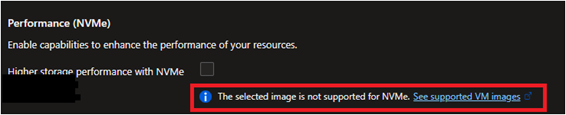
Aktivieren der NVMe-Schnittstelle während der VM-Erstellung mithilfe des Azure-Portals
Fügen Sie einen Datenträgercontrollerfilter hinzu. Um die für NVMe berechtigten Größen zu ermitteln, wählen Sie Alle Größen anzeigen, den Filter Datenträgercontroller und dann NVMe aus.
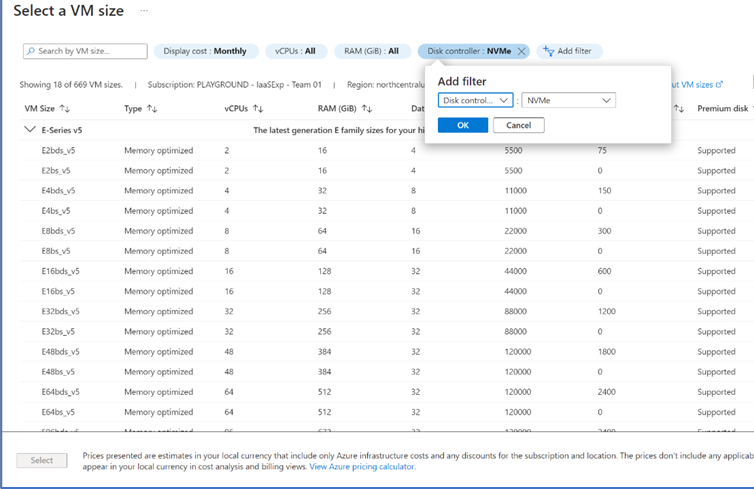
Aktivieren Sie das NVMe-Feature, indem Sie zur Registerkarte Erweitert wechseln und das Kontrollkästchen unter Leistung (NVMe) aktivieren.
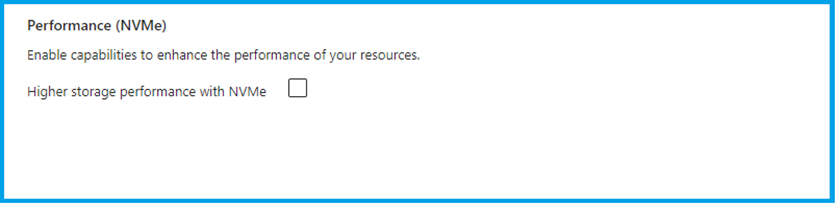
Stellen Sie sicher, dass das Feature aktiviert ist, indem Sie zur Registerkarte Überprüfen und Erstellen wechseln und bestätigen, dass der Wert von Datenträgercontrollertyp NVMe ist.